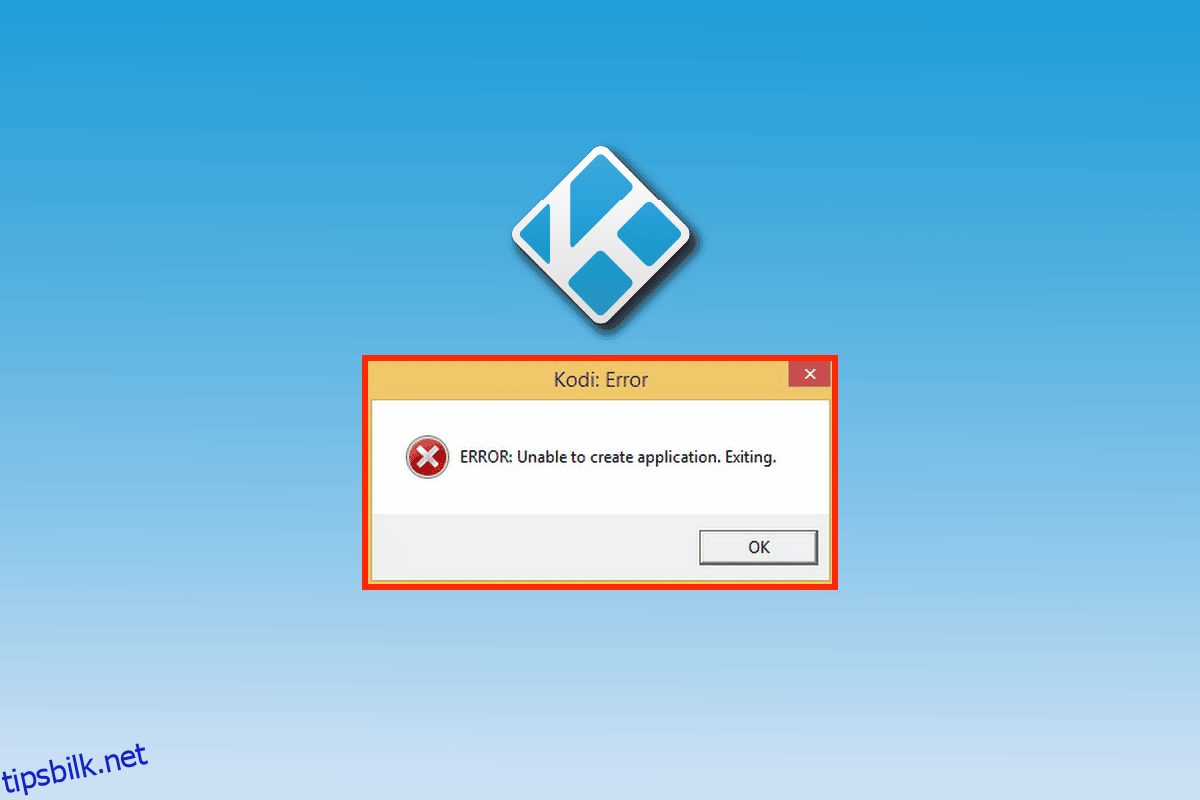Kodi er en åpen kildekode mediespillerprogramvare designet for hjemmeunderholdning av XBMC Foundation. Kodi gir tilgang til alle typer medietilgang, inkludert musikk, bilder, videoer og TV. Programvaren kan kjøres på plattformer som Android, Windows, macOS og Linux. Å spille av medier fra den lokale lagringen er det Kodi er best på. Det er en fantastisk applikasjon av mange grunner som streaming av filmer og serier. Kodi-brukere har imidlertid hatt problemer med å bruke applikasjonen på enhetene sine. Problemer som Kodi-feil som ikke er i stand til å lage applikasjonen som avsluttes, kan oppstå, men det er lett å feilsøke det ved hjelp av guiden vår som vil gi deg enkle løsninger for det. Sammen med metoder for å fikse, vil du få vite om årsakene som forårsaker denne Kodi-feilen. La oss derfor begynne med disse feilsøkingsmetodene som vil hjelpe deg i tilfelle Kodi ikke fungerer på enheten din.
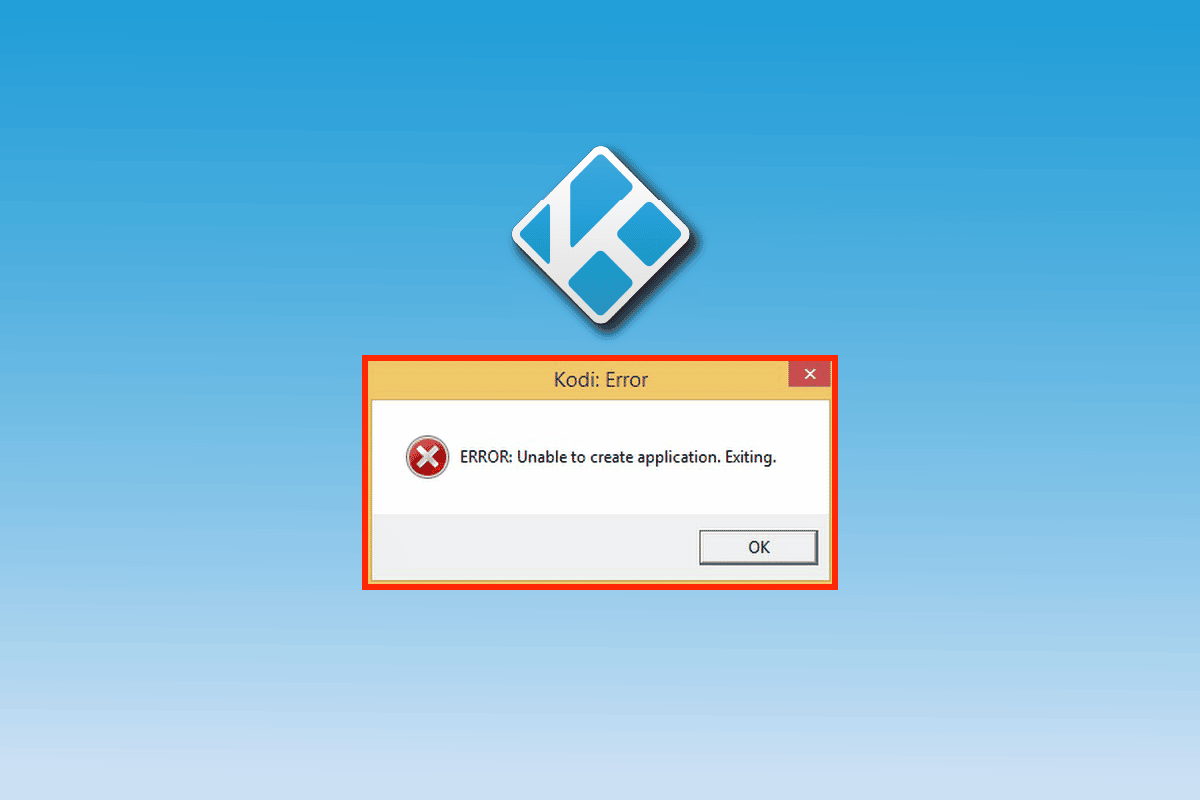
Innholdsfortegnelse
Hvordan fikse Kodi-feil Kan ikke opprette applikasjon som avsluttes
Det kan være mange årsaker som kan forårsake problem med å avslutte programmet i Kodi, la oss se kort på disse årsakene nedenfor:
- Korrupte Kodi-filer
- Feil i PC-en
- Korrupte midlertidige filer i systemet
- Svak eller ingen internettilgang
Selv om årsakene til at Kodi-applikasjonen avslutter problemet er tekniske, kan de alle heldigvis løses med metodene nedenfor som er enkle å bruke og bruke. Så la oss starte med disse rettelsene uten ytterligere forsinkelse
Metode 1: Start PC-en på nytt
For Windows-brukere som prøver å kjøre Kodi på PC-en, er det mulig at Kodi-feilen som ikke kan opprette programavslutning skjer på grunn av feil i systemet ditt. Hvis det er mindre tekniske problemer med Windows eller feilproblemer, kan det løses ved å starte på nytt eller starte PC-en på nytt. Det er alltid en riktig måte å gjøre det på, som du kan lære ved hjelp av vår guide 6 måter å starte på nytt eller starte en Windows 10-datamaskin på.
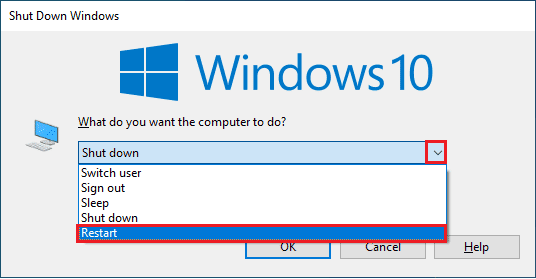
Metode 2: Gi nytt navn til brukerdatamappe
Som diskutert tidligere, kan Kodi-datamapper være korrupte, og å gi nytt navn til disse mappene kan hjelpe deg med å løse programmets avsluttende feil. Datamapper til Kodi kan være på flere gigabyte, og fjerning av dem fra enheten din kan føre til tap av viktige brukerdata. Det er også ganske praktisk å gi nytt navn til mappen, og å utføre denne metoden resulterer i at Kodi bygger en ny ukorrupt databrukermappe på systemet ditt. Følg trinnene nedenfor for å gi nytt navn til Kodi-mappen:
1. Trykk på Windows+ E-tastene for å åpne Filutforsker.
2. Naviger til Data-mappen til Kodi i File Explorer på systemet ditt.
3. Høyreklikk på mappen og velg Gi nytt navn.
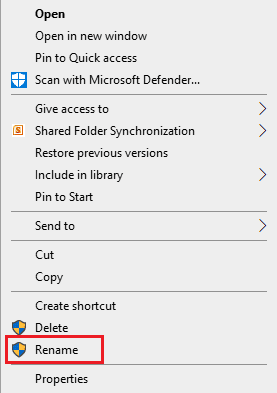
Prøv nå å åpne Kodi igjen på PC-en din.
Metode 3: Slett Profiles.xml
Når det gjøres endringer i Kodi eller de siste innstillingene gjøres, skriver Kodi ned disse endringene i en datamappe som heter profiles.xml. Denne mappen inneholder alle viktige data og endringer, men tvangslukking av denne mappen kan føre til noen problemer som Kodi-feil som ikke kan opprette applikasjonen som avsluttes. Å lukke mappen kan forstyrre en oppdatering eller en pågående prosess som resulterer i en feil med Kodi-lanseringen. Så hvis det ikke fungerer for deg å gi nytt navn til databrukermappen, kan det være til stor hjelp å slette profiles.xml-mappen. For å slette denne mappen kan du følge trinnene nedenfor:
Merk: Å utføre denne metoden vil resultere i å miste egendefinerte innstillinger i Kodi.
1. Trykk på Windows-tasten, skriv inn Kontrollpanel og klikk på Åpne.
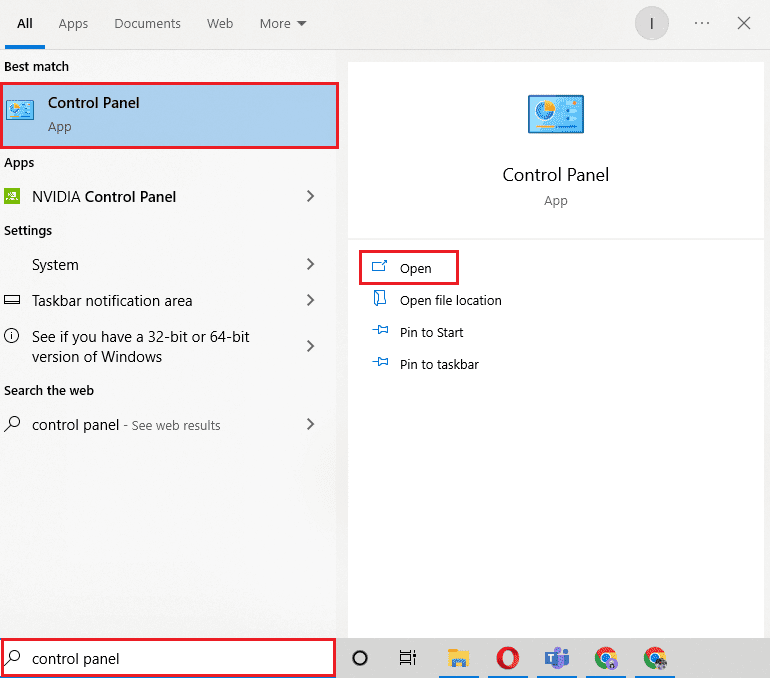
2. Angi Vis etter > Store ikoner, og klikk deretter på Alternativer for Filutforsker.
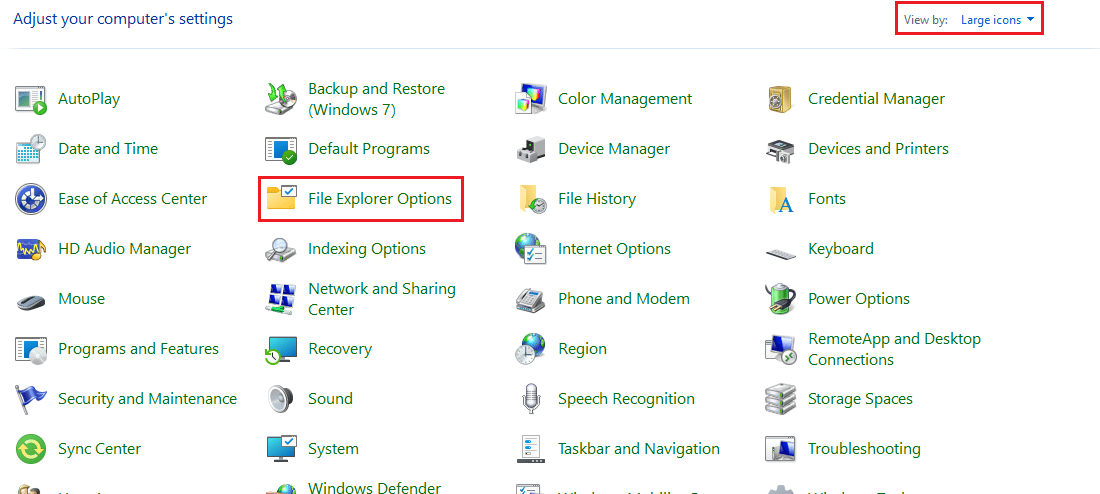
3. Klikk deretter på fanen Vis.
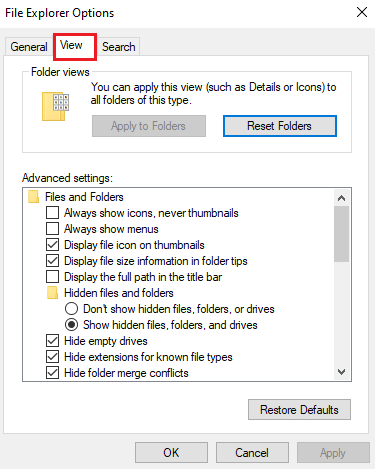
4. Rull nedover linjen og velg Vis skjulte filer, mapper og stasjoner.

5. Naviger nå til følgende stedsbane i filutforskeren.
C:UsersUSERNAMEAppDataRoamingKodi
Merk: Erstatt BRUKERNAVN med det lokale navnet på din PC i mappebanen ovenfor.
6. Deretter åpner du mappen Brukerdata.
7. Finn profiles.xml-mappen og høyreklikk på den for å velge Slett.
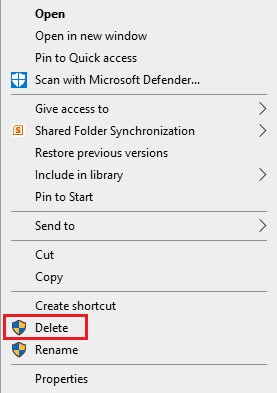
8. Lukk nå File Explorer-applikasjonen og kjør Kodi for å sjekke om feilen er løst.
Metode 4: Kjør Diskopprydding
Den neste metoden å prøve i tilfelle Kodi kan ikke opprette applikasjonen problemet som vedvarer på systemet ditt selv etter at du har slettet mappen profiles.xml, er å kjøre diskopprydding på Windows 10. Windows kan lagre hurtigbuffer og andre midlertidige filer som ikke lenger trengs av systemet. Disse filene ødelegger vanligvis systemet og andre applikasjoner. De kan også forstyrre arbeidet og behandlingen av en app eller et program. Derfor er det viktig å kjøre en diskopprydding på Windows. Hvis du ikke vet hvordan du skal gå frem med det, kan du sjekke guiden vår på Slik bruker du Diskopprydding i Windows 10 og vet mye om å bli kvitt uønskede og korrupte filer.
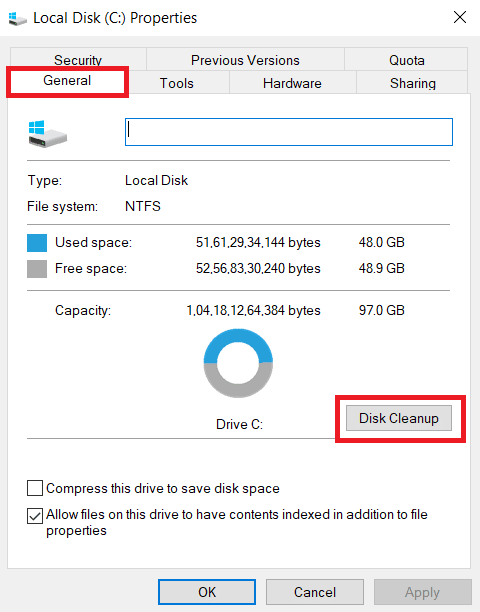
Metode 5: Erstatt filer manuelt
Hvis sletting av profiles.xml-mappen og å gi nytt navn til filer ikke har hjulpet deg med å ikke kunne opprette et programavslutningsproblem, kan du prøve å manuelt erstatte filene fra deres nåværende plassering til en annen. Siden korrupte filer er hovedårsaken bak Kodi-feil, er det viktig å prøve hver reparasjon relatert til disse filene på systemet ditt for å sikre at Kodi fungerer som det skal. Så du kan ganske enkelt prøve å erstatte alle logg- og katalogfilene for Kodi når du har gitt dem nytt navn og flyttet dem til en ny mappe. For å erstatte filer, følg veiledningen vår om Hvordan endre navn på filer.
Når du har forsøkt å erstatte dem, kan du sjekke ved å starte Kodi for å se om brukerdatafilene var feilen i dette tilfellet.
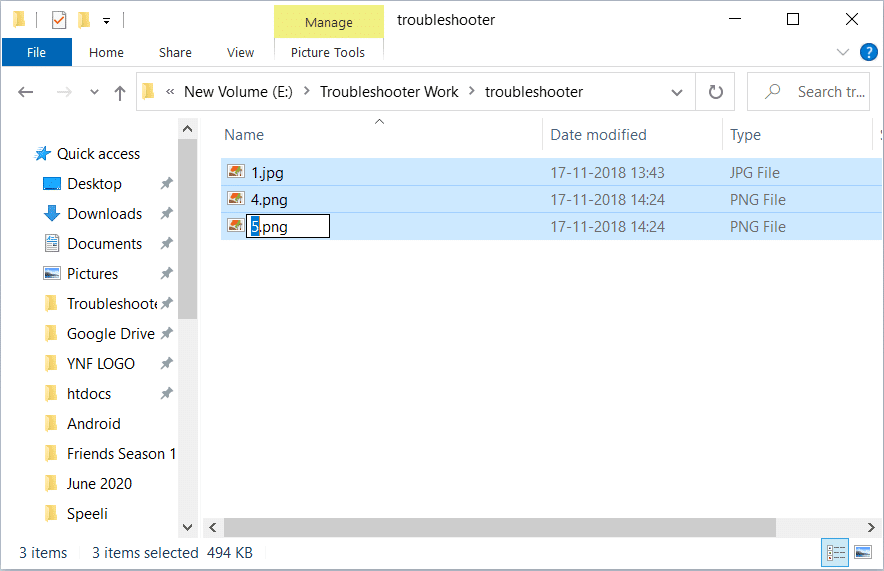
Metode 6: Installer Kodi på nytt
Den vanligste årsaken til at Kodi ikke kan lage applikasjonsproblem, er korrupte filer av programmet som diskutert allerede. Problemet med korrupte filer av programmet oppstår på grunn av ufullstendig installasjon av applikasjonsprogramvaren under nedlasting på en enhet. Dette problemet kan skyldes en feil internettforbindelse. Uansett hva årsaken bak det kan være, kan problemet enkelt løses ved å installere Kodi på nytt på systemet ditt.
1. Trykk på Windows-tasten, skriv inn Kontrollpanel og klikk på Åpne.

2. Angi Vis etter > Kategori, og klikk deretter på Avinstaller et program under Programmer-menyen som vist.

3. Velg nå Kodi fra listen og klikk på Avinstaller som vist. Deretter bekrefter du en forespørsel som kommer i neste vindu.

4. Klikk på Ja i ledeteksten Brukerkontokontroll.
5. Klikk på Neste i Kodi Uninstall-vinduet.

6. Igjen, klikk på Neste i følgende avinstalleringsvindu.

7. Klikk nå på alternativet Avinstaller for å bekrefte avinstalleringsprosessen.

8. Klikk på Fullfør for å fullføre prosessen.

9. Trykk på Windows-tasten, skriv %appdata% og trykk Enter-tasten for å åpne AppData Roaming-mappen.

10. Høyreklikk på Kodi-mappen og velg alternativet Slett.

11. Deretter skriver du %localappdata% i Windows-søkefeltet for å åpne AppData Local-mappen.

12. Igjen, slett Kodi-mappen som vist i trinn 2.
13. Til slutt, start PC-en på nytt etter fullstendig fjerning av Kodi.
14. Gå til slutt til Kodi nedlastingsside og klikk på Installer (64BIT)-knappen som vist.

Når Kodi er lastet ned, installer den på PC-en og start enheten på nytt, og start applikasjonen for å sjekke om den tidligere oppståtte feilen er løst nå. For ytterligere trinn, se vår guide Hvordan installere Kodi.
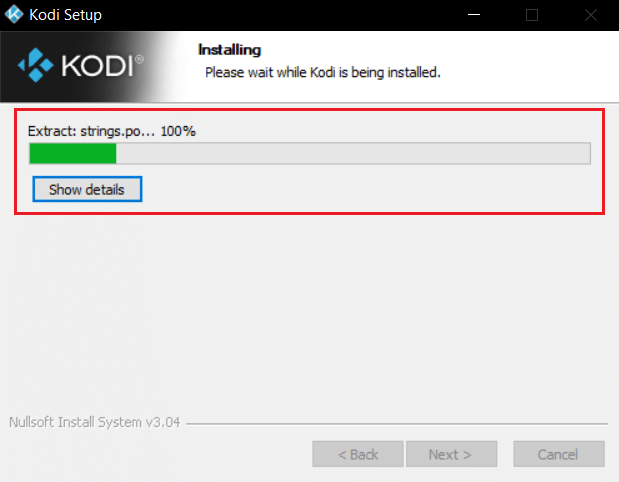
Metode 7: Kontakt Kodi Support
Bortsett fra brukerdatafiler, kan det også være problemer med loggfilene for Kodi som kan føre til problemer med å lage programavslutning. Disse loggfilene kan inneholde feilmeldinger som fører til nevnte problem. Derfor kan det å sjekke disse loggfilene hjelpe deg med å løse problemet. Du kan også kontakte Kodi-støtte for å sjekke disse loggfilene og se om problemet er relatert til dem.
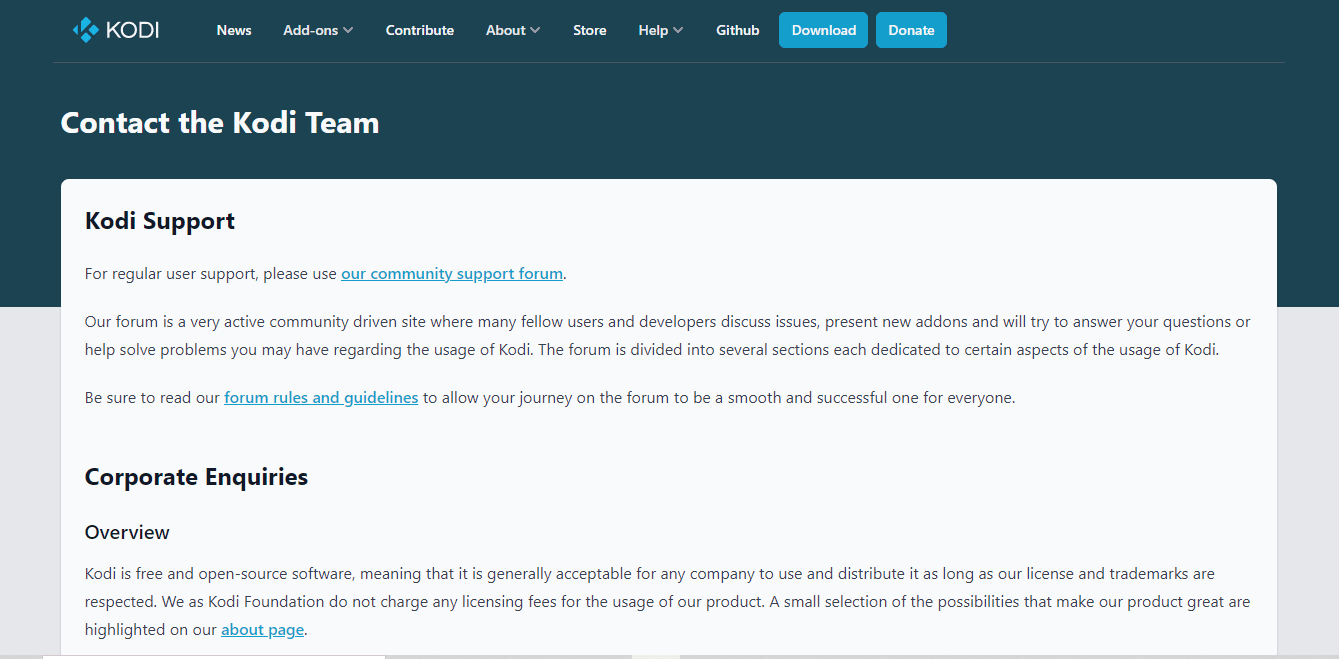
Ofte stilte spørsmål (FAQs)
Q1. Kan jeg sette opp flere profiler på Kodi?
Ans. Ja, du kan sette opp flere profiler på Kodi ved hjelp av Legg til profil under underseksjonsalternativet Profiler.
Q2. Er Kodi bedre enn annen tilgjengelig hjemmekinostrømmingsprogramvare?
Ans. Kodi er faktisk den beste hjemmekinoopplevelsen du leter etter. Kodi som er en åpen kildekode-applikasjon, kan være mer personlig og utmerker seg med sine funksjoner.
Q3. Hva betyr åpen kildekode i Kodi?
Ans. Kodi er en åpen kildekode-applikasjon, noe som betyr at den kan nås av alle og kan endres personlig også.
Q4. Hva skal jeg gjøre i tilfelle Kodi ikke fungerer eller viser en tom skjerm?
Ans. Du kan prøve å tømme applikasjonsbufferen eller oppdatere Kodi Addons i tilfelle du sliter med å starte Kodi eller ser en tom skjerm på Kodi på systemet ditt.
Q5. Hva skal jeg gjøre i tilfelle jeg ikke kan opprette en applikasjon på Kodi?
Ans. Hvis du står overfor et problem med å lage en applikasjon på Kodi, kan det oppstå på grunn av en ny oppdatering gjort til Kodi. Du kan prøve å slette profiles.xml-mappen som nevnt i metode 3 for å løse dette problemet.
***
Å være en åpen kildekode-applikasjon har sine egne ulemper på grunn av feil og programvareproblemer. Det samme er tilfellet med Kodi der brukere kan støte på Kodi-feil som ikke klarer å lage applikasjoner som avsluttes ganske ofte. Men vi håper at guiden vår har hjulpet deg grundig med å løse denne feilen med de syv rettelsene gitt ovenfor. Fortell oss hvilken av disse syv metodene som hjalp deg med å løse problemet med å avslutte Kodi-applikasjonen. Gi dine verdifulle forslag og legg igjen spørsmålene dine i kommentarfeltet nedenfor.